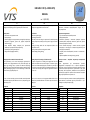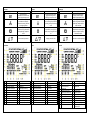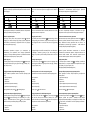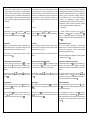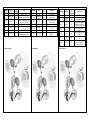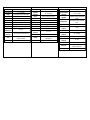VTS HMI BASIC 2 HY VENTUS Compact Instrukcja obsługi
- Typ
- Instrukcja obsługi

HMI BASIC 2 HY (1-4-2801-0375)
MANUAL
ver. 1.1 (09.2021)
PL
EN
РУС
HMI Basic 2 HY jest podstawowym panelem sterującym, przeznaczonym do
obsługi central wentylacyjnych VTS, wyposażonych w sterownik uPC3.
Funkcje panelu
uruchamianie i zatrzymywanie centrali
wybór trybu pracy
możliwość podglądu i zmiany parametrów poszczególnych trybów pracy
(temperatura, wilgotność, poziom CO2, prędkości wentylatorów
nawiewu i wyciągu)
odczyt temperatur wiodącej, zewnętrznej oraz pomieszczenia
(wbudowany czujnik pomieszczeniowy temperatury)
ustawianie pracy AHU wg harmonogramu
obsługa alarmów (podgląd, kasowanie)
Aktywacja panelu w ustawieniach sterownika centrali
Panel przeznaczony jest do central wentylacyjnych wyposażonych w
sterownik uPC3 z oprogramowaniem w wersji 1.0.019 lub wyższej. Aby
włączyć jego obsługę, należy z poziomu HMI Advanced (fizycznego,
podłączonego do portu pLAN sterownika lub wirtualnego, będącego częścią
aplikacji wizualizacyjnej) przejść do menu serwisowego i na ekranie I01
zmienić ostatnią cyfrę kodu aplikacji na 7.
Po tym, na ekranie J03 należy przy wierszu HMI Basic ustawić odpowiedni
adres Modbus (domyślny adres HMI Basic 2 HY to 16) i aktywować go przez
wybranie opcji TAK.
Podłączenia
przewód czerwony
RS 485 A
przewód biały
RS 485 B
L
110-230 V AC L
N
110-230 V AC N
O1
nieużywane
O2
nieużywane
X
nieużywane
AO
nieużywane
GND
RS 485 GND
IN
nieużywane
IN
nieużywane
HMI Basic 2 HY is a basic control panel, designed to operate VTS air
handling units equipped with the uPC3 controller.
Panel functions
AHU starting and stopping
operating mode selection
the ability to view and change the parameters of individual operating
modes (temperature, humidity, CO2 level, speed of supply and exhaust
fans)
reading of leading, outside and room temperatures (built-in room
temperature sensor)
setting the AHU operation according to the schedule
alarm handling (viewing, deleting)
Activating the panel in the settings of the AHU controller
The panel is designed for air handling units equipped with the uPC3
controller with software version 1.0.019 or higher. To enable its support,
from the level of HMI Advanced (physical, connected to the pLAN port of
the controller or virtual, which is part of the visualization application), go to
the service menu and change the last digit of the application code on the
I01 screen to 7.
After that, on the J03 screen, set the appropriate Modbus address on the
HMI Basic line (the default HMI Basic 2 HY address is 16) and activate it by
selecting YES.
Connections
red wire
RS 485 A
white wire
RS 485 B
L
110-230 V AC L
N
110-230 V AC N
O1
unused
O2
unused
X
unused
AO
unused
GND
RS 485 GND
IN
unused
IN
unused
HMI Basic 2 HY - это базовая панель управления, предназначенная для
управления установками кондиционирования воздуха VTS, с
контроллером uPC3.
Функции панели управления
пуск и остановка вентиляционной установки.
выбор режима работы
возможность просмотра и изменения параметров отдельных
режимов работы (температуры, влажности, уровня CO2, скорости
вентиляторов притока и вытяжки)
чтение значений температуры - основного значения, наружной
температуры и температуры в помещении (встроенный датчик
температуры в помещении)
настройка работы вентиляционной установки в соответствии с
графиком
обработка аварийных сигналов (просмотр, удаление)
Активация панели в настройках контроллера вентиляционной
установки
Панель предназначена для вентиляционных установок,
оборудованных контроллером uPC3 с версией программного
обеспечения, начиная с 1.0.019. Для обеспечения поддержки, начиная
с уровня HMI Advanced (физического, подключенного к порту pLAN
контроллера, либо виртуального, являющегося частью приложения
визуализации), перейдите в служебное меню и замените последнюю
цифру в коде приложения на экране I01 на 7.
После этого на экране J03 установите соответствующий адрес Modbus в
строке HMI Basic (по умолчанию адрес HY для HMI Basic 2 - 16) и
активируйте его, выбрав опцию YES (ДА).
Соединения
Красный провод
RS 485 A
Белый провод
RS 485 B
L
110-230 В перем. тока L
N
110-230 В перем. тока N
O1
Не используется
O2
Не используется
X
Не используется
AO
Не используется
GND
RS 485 ЗЕМЛЯ
IN
Не используется
IN
Не используется

Klawiatura
przycisk
funkcja
zmiana trybu pracy /
przechodzenie do menu nastaw /
powrót do poprzedniego menu
zatwierdzanie wyboru /
przechodzenie do kolejnych
parametrów nastawy / powrót do
menu ogólnego nastaw
przełączanie między wyświetlanymi
temperaturami / wychodzenie do
ekranu głównego / wyłączanie
ekranu
zmiana wartości parametrów
Wyświetlacz
1
aktualny tryb pracy
12
jakość powietrza
2
nastawa temperatury
13
wilgotność
3
temperatura wiodąca
14
nawilżanie
4
temperatura zewnętrzna
15
harmonogram dzienny
5
temperatura pokojowa
16
osuszanie
6
nastawa daty
17
odzysk
7
zegar
18
numer opcji
8
dzień tygodnia
19
harmonogram specjalny
9
grzanie
20
harmonogram okresowy
10
chłodzenie
21
jednostka temperatury
11
alarm
22
poziom pracy wentylatorów
Keyboard
button
function
changing the operating mode /
going to the settings menu /
returning to the previous menu
confirming the selection / going to
the next setting of the parameters
/ returning to the general settings
menu
switching between displayed
temperatures / returning to the
home screen / turning the screen
off
changing parameter values
Display
1
current work mode
12
air quality
2
temperature setting
13
humidity
3
leading temperature
14
humidifying
4
external temperature
15
day schedule
5
room temperature
16
drying
6
date setting
17
recovery
7
clock
18
setting number
8
week day
19
special schedule
9
heating
20
periodic schedule
10
cooling
21
temperature unit
11
alarm
22
fans control level
Клавиатура
Кнопка
Функция
Изменение режима работы /
переход к меню настроек /
возврат к предыдущему меню
Подтверждение выбора /
переход к следующей настройке
параметров / возврат к меню
общих настроек
Переключение между
отображаемыми температурами
/ возврат к исходному экрану /
выключение экрана
Изменение значений параметров
Дисплей
1
Текущий режим работы
12
Качество воздуха
2
Установка температуры
13
Влажность
3
Основное значение
температуры
14
Увлажнение
4
Наружная температура
15
График на день
5
Температура в помещении
16
Режим осушения
6
Установка даты
17
Рекуперация
7
Часы
18
Номер параметра
8
День недели
19
Специальный график
9
Нагрев
20
Периодический график
10
Охлаждение
21
Ед. изм. температуры
11
Сигнал
22
Скорость вращения
вентиляторов

Wizualne wskazanie poziomu pracy wentylatorów (punkt 22 wyświetlacza)
oparte jest na aktualnym wysterowaniu wentylatorów nawiewu i określane
jest następująco:
wyświetlana ikona
wysterowanie wentylatorów
0%
0 < % ≤ 60
60 < % < 80
80 ≤ % ≤ 100
W sytuacji braku komunikacji ze sterownikiem, HMI Basic 2 HY wyświetlać
będzie jedynie aktualną temperaturę pokojową.
Włączanie i wyłączanie panelu
Aby wyłączyć ekran panelu, należy przytrzymać przycisk . Włączenie
następuje przez krótkie naciśnięcie tego samego przycisku. Wyłączenie
panelu HMI nie jest równoznaczne z wyłączeniem centrali – aby wyłączyć
AHU, należy wybrać tryb pracy Off.
Podświetlenie wyświetlacza wyłączane jest automatycznie po
zdefiniowanym przez użytkownika czasie. Aktywacja podświetlania
następuje po naciśnięciu dowolnego klawisza. Po podświetleniu możliwe
jest dokonywanie dalszych operacji z użyciem panelu.
Wybór trybu pracy
Na ekranie głównym kolejnymi naciśnięciami przycisku wybieramy tryb
pracy spośród widocznych w górnej części ekranu (Off / StandBy / Eco /
Opti / Comfort / Auto).
Podgląd parametrów zadanych dla aktualnego trybu pracy
Istnieje możliwość sprawdzenia wartości nastaw dla wybranego trybu
pracy:
zadanej temperatury
wilgotności
poziomu CO2
prędkości wentylatorów nawiewu (S)
prędkości wentylatorów wyciągu (E)
Aby tego dokonać, należy wciskać na ekranie głównym.
Zmiana parametrów poszczególnych trybów pracy
Na ekranie głównym należy przytrzymać przycisk , a następnie kolejnymi
naciśnięciami wybrać interesujący nas tryb (StandBy / Eco / Opti /
Comfort) i zatwierdzić wybór za pomocą . Mamy teraz możliwość
ustawienia wartości parametrów powiązanych z danym trybem:
zadanej temperatury
wilgotności
poziomu CO2
The visual indication of the fan operation level (point 22 on the display) is
based on the current control point of the supply fans and is defined as
follows:
icon on the display
fans control level
0%
0 < % ≤ 60
60 < % < 80
80 ≤ % ≤ 100
If there is no communication with the controller, HMI Basic 2 HY will only
display the current room temperature.
Turning the panel on and off
To turn off the panel screen, hold down the button. Switching on is done
by briefly pressing the same button. Turning off the HMI panel does not
mean turning off the AHU - to turn off the unit, select the Off operating
mode.
The display backlight is turned off automatically after a user-defined time.
The backlight is activated by pressing any key. After activating the
backlight, it is possible to perform further operations with the use of the
panel.
Selecting the operating mode
On the main screen, press the button to select the operating mode
from among those visible in the upper part of the screen (Off / StandBy /
Eco / Opti / Comfort / Auto).
Preview of parameters set for the current operating mode
It is possible to check the chosen values for the selected operating mode:
set temperature
humidity
CO2 level
supply fan speed (S)
exhaust fan speed (E)
To do this, press on the main screen.
Changing the parameters of individual operating modes
On the main screen, hold down the button, and then by pressing
again, select the mode you are interested in (StandBy / Eco / Opti /
Comfort) and confirm your selection with . We now have the option to
set the parameters values associated with a given mode:
set temperature
humidity
CO2 level
Визуальная индикация работы вентилятора (позиция 22 на дисплее)
осуществляется с использованием текущей нагрузки приточных
вентиляторов и определяется следующим образом:
Пиктограмма на дисплее
Уровень управления вентиляторами
0%
0 < % ≤ 60
60 < % < 80
80 ≤ % ≤ 100
Если связь с контроллером отсутствует, на HMI Basic 2 HY будет
отображаться только текущее значение температуры в помещении.
Включение и выключение панели управления
Чтобы выключить экран панели управления, нажмите кнопку . Чтобы
включить устройство, выполните быстрое нажатие на ту же самую
кнопку. Выключение панели управления ЧМИ не означает, что
вентиляционная установка будет выключена - чтобы выключить
установку, выберите режим работы Off (Выкл).
Подсветка дисплея выключается автоматически по истечении
установленного пользователем времени. Подсветка включается по
нажатию любой клавиши. После включения подсветки можно
выполнять любые операции с помощью панели управления.
Выбор режима работы
На основном экране нажмите кнопку и выберите нужный вам
режим работы из тех, которые отображаются в верхней части экрана
(Off / StandBy / Eco / Opti / Comfort / Auto
(Выкл/Дежурный/Эко/Оптим/Комфорт/Авто).
Просмотр набора параметров текущего режима работы
Можно проверить значения, которые выбраны для выбранного
режима работы:
Заданная температура
Влажность
Уровень CO2
Скорость вращения приточного вентилятора (S)
Скорость вращения вытяжного вентилятора (E)
Для этого нажмите на главном экране.
Изменение параметров отдельных режимов работы
На главном экране нажмите кнопку , затем нажмите еще раз,
выберите нужный вам режим в (StandBy / Eco / Opti / Comfort
(Дежурный/Эко/Оптим/Комфорт) и подтвердите ваш выбор, нажав
. Теперь можно устанавливать значения параметров, связанные с
заданным режимом:
Заданная температура
Влажность
Уровень CO2

prędkości wentylatorów nawiewu (S)
prędkości wentylatorów wyciągu (E)
Dostęp do poszczególnych nastaw uzależniony jest od konfiguracji centrali i
jej faktycznych komponentów.
Zmian dokonujemy za pomocą , zatwierdzenia - . Wyjście do ekranu
głównego następuje automatycznie po chwili bezczynności lub po
naciśnięciu .
Zmiana wyświetlanej na ekranie głównym temperatury
HMI Basic 2 HY umożliwia wyświetlanie na ekranie głównym wartości
chwilowej jednej z trzech temperatur:
wiodącej, na podstawie której odbywa się regulacja pracy AHU (Main)
zewnętrznej (Ext)
pokojowej (Room)
Przełączanie między nimi odbywa się poprzez kolejne naciśnięcia na
ekranie głównym.
Ustawianie harmonogramu pracy centrali
Panel HMI Basic 2 HY wyposażony jest w możliwość nastawy i modyfikacji
harmonogramu pracy centrali. Zmiany dokonywane z poziomu panelu mają
wpływ również na harmonogram dostępny w HMI Advanced i wizualizacji –
nie stanowi on osobnego kalendarza, tylko pozwala na pełny dostęp do już
istniejącego.
Na ekranie głównym należy przytrzymać przycisk , a następnie kolejnymi
naciśnięciami wybrać podmenu Auto i zatwierdzić wybór za pomocą .
Za pomocą wybieramy teraz jeden z harmonogramów, który
zatwierdzamy klawiszem :
Timer – harmonogram dzienny, pozwalający na zaprogramowanie
maksymalnie 4 zmian trybów każdego dnia o wybranej godzinie, osobno
dla każdego dnia tygodnia. Wybieramy kolejno: dzień tygodnia,
aktywację (On / Off) poszczególnych akcji, godzinę, o której ma być ona
wykonana i tryb do ustawienia. Zatwierdzając kolejne parametry
przechodzimy do parametryzacji kolejnej akcji (cyfry 1-4 wyświetlane z
prawej strony określają, którą z nich aktualnie nastawiamy).
P – harmonogram okresowy, umożliwiający wybranie do 3 okresów w
roku, w których AHU ma pracować w wybranym trybie (ten typ
harmonogramu ma priorytet wyższy niż harmonogram dzienny).
Wybieramy kolejno: aktywację (On / Off) poszczególnych okresów, datę
ich końca, początku i tryb do ustawienia. Zatwierdzając kolejne
parametry przechodzimy do parametryzacji kolejnego okresu (cyfry 1-3
wyświetlane z prawej strony określają, który z nich aktualnie
nastawiamy).
supply fan speed (S)
exhaust fan speed (E)
Access to individual settings depends on the AHU configuration and its
actual components.
Changes are done by means of , approval - the button. Exit to the
main screen occurs automatically after a moment of inactivity or after
pressing .
Change of the temperature displayed on the main screen
HMI Basic 2 HY enables displaying the current value of one of the three
temperatures on the main screen:
• leading, on the basis of which the AHU operation is carried out (Main)
• external (Ext)
• room (Room)
Switching between them is done by pressing successively on the main
screen.
Setting the AHU work schedule
The HMI Basic 2 HY panel is equipped with the possibility of setting and
modifying the AHU work schedule. Changes made from the panel level also
affect the schedule available in HMI Advanced and the visualization - it
does not constitute a separate schedule, but allows full access to the
existing one.
On the main screen, hold down the button, and then with successive
presses select the Auto submenu and confirm the selection with button.
Now select one of the schedules with the and confirm it with the
button:
Timer - daily schedule that allows you to program up to 4 mode changes
each day at a selected time, separately for each day of the week. We
select respectively: the day of the week, activation (On / Off) of
individual actions, the time at which the action is to be performed and
the mode to be set. By confirming the next parameters, we proceed to
the parameterization of the next action (digits 1-4 displayed on the right
side of the screen determine which of them are currently being set).
P - periodic schedule, enabling the selection of up to 3 periods of the
year in which the AHU is to operate in the selected mode (this type of
schedule has higher priority than the daily schedule). We select
respectively: activation (On / Off) of individual periods, date of their end
and beginning and the mode to be set. By confirming the next
parameters, we proceed to the parameterization of the next period
(digits 1-3 displayed on the right side of the screen determine which of
them are currently being set).
Скорость вращения приточного вентилятора (S)
Скорость вращения вытяжного вентилятора (E)
Доступ к отдельным настройкам зависит от конфигурации
вентиляционной установки и фактически используемых в системе
компонентов.
Для внесения изменений пользуйтесь кнопками , для
подтверждения выбора - кнопкой . Возврат на главный экран
осуществляется автоматически, если устройство не используют в
течение некоторого времени, либо после нажатия .
Изменение значения температуры, отображаемого на главном
экране
HMI Basic 2 HY позволяет отображать на главном экране текущее
значение одной из трех температур:
• основного значения, данное значение используется для обеспечения
работы вентиляционной установки (Главное)
• наружной (Ext)
• комнатной (Room)
Переключение между этими значениями осуществляется
последовательным нажатием на главном экране.
Настройка графика работы вентиляционной установки
Панель управления HMI Basic 2 HY позволяет настраивать и
модифицировать график работы вентиляционной установки.
Изменения, выполненные на панели управления, также влияют на
график, имеющийся в HMI Advanced, и на визуализацию, - при этом не
создается отдельный график, просто обеспечивается в полном объеме
доступ к уже существующему.
На главном экране нажмите кнопку , а затем последовательно
нажмите , чтобы выбрать подменю Auto (Авто), и подтвердите
выбор, нажав кнопку . Теперь выберите один из графиков, нажав
, и подтвердите выбор, нажав кнопку :
Таймер - график, определяемый на день, который позволяет
запрограммировать на каждый день до 4 смен режима работы в
заданное время; график создают на каждый день недели. При этом
последовательно выбирают: день недели, активацию (Вкл/Выкл)
отдельный действий, время выполнения данных действий и режим,
который необходимо установить. При подтверждении следующих
параметров устанавливаются параметры следующего действия
(цифры 1-4, отображаемые в правой части экрана, определяют,
параметры какого из действий устанавливаются в данное время).
P - периодический график, позволяет определить до 3 сезонов в
году, в течение которых вентиляционная установка будет работать в
выбранном режиме (данный тип графика имеет более высокий
приоритет, чем график, определяемый на день). При этом нужно
последовательно выбрать: активацию (Вкл/Выкл) в отдельные
периоды времени, дату окончания и начала периода, а также
режим, который необходимо установить. При подтверждении
следующих параметров устанавливаются параметры следующего
периода (цифры 1-3, отображаемые в правой части экрана,
определяют, параметры какого из периодов устанавливаются в
данное время).

S – harmonogram specjalny, pozwalający na wybór maksymalnie 6 dni
specjalnych w roku, w których AHU ma pracować w wybranym trybie
(ten typ harmonogramu ma priorytet wyższy niż harmonogram dzienny i
okresowy). Wybieramy kolejno: aktywację (On / Off) poszczególnego
dnia specjalnego, jego datę i tryb do ustawienia. Zatwierdzając kolejne
parametry przechodzimy do parametryzacji kolejnego dnia specjalnego
(cyfry 1-6 wyświetlane z prawej strony określają, który z nich aktualnie
nastawiamy).
T - nieużywane
Zmian dokonujemy za pomocą , zatwierdzenia - . Powrót do
poprzedniego menu - . Wyjście do ekranu głównego następuje
automatycznie po chwili bezczynności lub po naciśnięciu .
Obsługa alarmów
HMI Basic 2 HY umożliwia podgląd i kasowanie aktywnych alarmów. W
przypadku obecności alarmu, na ekranie głównym widoczny jest symbol
dzwonka, a w miejscu godziny wyświetlany jest numer alarmu.
Kasowanie alarmu, po usunięciu jego przyczyn, odbywa się poprzez
przytrzymanie przycisku .
Ustawianie zegara i kalendarza sterownika uPC3
Na ekranie głównym należy przytrzymać przycisk , a następnie
zatwierdzić za pomocą wejście do podmenu Set Day. Przejdziemy w ten
sposób do nastawy kolejno: aktualnej godziny, dnia tygodnia, miesiąca,
dnia i roku.
Zmian dokonujemy za pomocą , zatwierdzenia - . Wyjście do ekranu
głównego następuje automatycznie po chwili bezczynności lub po
naciśnięciu .
Tryb programowania
Przy wyłączonym poprzez przytrzymanie przycisku wyświetlaczu należy
przytrzymać przycisk , aby przejść do trybu programowania (zmiany
parametrów zaawansowanych).
Kolejnymi naciśnięciami przełączamy się między parametrami, a za
pomocą ustalamy ich wartość. Wyjście z menu następuje
automatycznie po chwili bezczynności lub po naciśnięciu .
S - special schedule that allows to select up to 6 special days a year in
which the AHU is to operate in the selected mode (this type of schedule
has priority higher than the daily and periodic schedule). We select
respectively: activation (On / Off) of a particular special day, its date and
mode to be set. By confirming the next parameters, we proceed to the
parameterization of the next special day (digits 1-6 displayed on the
right side of the screen determine which of them are currently being
set).
T - unused
Changes are done by means of , approval - button. Return to the
previous menu - . Exit to the main screen occurs automatically after a
moment of inactivity or after pressing .
Alarm handling
HMI Basic 2 HY allows to view and delete active alarms. When an alarm is
present, the bell symbol is displayed on the screen and the alarm number
is displayed in place of the current time.
Deleting an alarm, after removing its causes, is done by holding down the
button.
Setting the clock and calendar of the uPC3 controller
On the main screen, hold down the button, and then confirm entering
the Set Day submenu with . This way we will go to the setting of,
respectively: current time, day of the week, month, day and year.
Changes are done by means of , approval - the button. Exit to the
main screen occurs automatically after a moment of inactivity or after
pressing .
Programming mode
When the display is turned off by holding down the button, hold down
the button to enter the programming mode (change of advanced
parameters).
Successive presses of the button switch between parameters, and use
of set their value. Exit from the menu occurs automatically after a
moment of inactivity or by pressing .
S - специальный график, который позволяет выбрать до 6 дней в
году, когда вентиляционная установка будет работать в выбранном
режиме (данный тип графика имеет более высокий приоритет по
сравнению с графиком, определяемым на день, и периодическим
графиком). При этом нужно выбрать: активацию (Вкл/Выкл) в
соответствующий день, дату и режим, который необходимо
установить. При подтверждении следующих параметров
устанавливаются параметры следующего особого дня (цифры 1-6,
отображаемые в правой части экрана, определяют, параметры
какого из особых дней устанавливаются в данное время).
T - не используется
Для внесения изменений используются кнопки , для
подтверждения - кнопка . Возврат к предыдущему меню - .
Возврат на главный экран осуществляется автоматически, если
устройство не используется в течение некоторого времени, либо после
нажатия .
Обработка аварийных сигналов
HMI Basic 2 HY позволяет просматривать и удалять активные
аварийные сигналы. Если присутствует аварийный сигнал, на экране
появляется символ колокольчика и вместо текущего времени
отображается номер аварийного сигнала.
Чтобы сбросить аварийный сигнал, необходимо устранить вызвавшие
его причины и нажать кнопку .
Настройка часов и календаря на контроллере uPC3
На главном экране нажмите кнопку , а затем подтвердите вход в
подменю Set Day (Установить день), нажав . Таким же образом
последовательно устанавливают текущее время, день недели, месяц,
дату и год.
Для внесения изменений пользуйтесь кнопками , для
подтверждения выбора - кнопкой . Возврат на главный экран
осуществляется автоматически, если устройство не используется в
течение некоторого времени, либо после нажатия .
Режим программирования
После того как дисплей будет выключен (нажата кнопка ), нажмите
кнопку , чтобы перейти в режим программирования (изменения
дополнительных параметров).
При последовательных нажатиях на кнопку происходит
переключение параметров, а при использовании устанавливается
значение параметров. Выход из меню осуществляется автоматически,
если действия в течение некоторого времени отсутствуют, либо по
нажатию .

parametr
zakres
wartość
domyślna
opis
IP
1 - 255
16
Modbus - adres
A1
2400 / 4800
/ 9600
9600
Modbus - prędkość transmisji
A2
0 / 1 / 2
0
Modbus – bit parzystości (0 =
none, 1 = even, 2 = odd)
A3
12 / 24
24
tryb zegara [h]
A4
00 / 01
00
jednostki temperatury (00 =
⁰C, 01 = ⁰F)
A5
0 - 300
10
czas podświetlenia ekranu [s]
A6
-9,9 … 9,9
0
korekta wbudowanego
czujnika temperatury [⁰C]
Schemat montażowy
parameter
range
default
value
description
IP
1 - 255
16
Modbus - address
A1
2400 / 4800
/ 9600
9600
Modbus - speed
A2
0 / 1 / 2
0
Modbus – parity (0 = none, 1
= even, 2 = odd)
A3
12 / 24
24
clock mode [h]
A4
00 / 01
00
temperature units (00 = ⁰C,
01 = ⁰F)
A5
0 - 300
10
backlight time [s]
A6
-9,9 … 9,9
0
built – in temperature sensor
offset [⁰C]
Assembly diagram
Параметр
Диапазон
Значение
по
умолчанию
Описание
IP
1 - 255
16
Адрес шины Modbus
A1
2400 / 4800
/ 9600
9600
Скорость шины Modbus
A2
0 / 1 / 2
0
Контроль четности шины
Modbus (0 = отсутствует,
1 = четный, 2 = нечетный)
A3
12 / 24
24
Режим отображения
времени [ч]
A4
00 / 01
00
Ед. изм. температуры (00
= ⁰C, 01 = ⁰F)
A5
0 - 300
10
Время работы подсветки
[с]
A6
-9,9 … 9,9
0
Смещение показаний
встроенного датчика
температуры [⁰C]
Сборочный чертеж

Specyfikacja
typ urządzenia
panel sterujący; regulator
pomiar temperatury
0⁰C ... 70⁰C, 10k NTC
obsługa
przyciski fizyczne klawiatury membranowej
komunikacja
Modbus RTU (2400 / 4800 / 9600 bps)
zasilanie
110-230V AC
pobór mocy
1,5 VA
wyświetlacz
podświetlany, graficzny LCD
konstrukcja
ABS + poliester
wymiary (S x W x G)
86 x 86 x 17 mm
dopuszczalna
temperatura pracy
0⁰C ... 50⁰C
miejsce
przeznaczenia
do montażu wewnątrz pomieszczeń (IP20)
montaż
w standardowej puszce instalacyjnej Ø60 na
uchwycie montażowym
masa
150g
Specification
device type
control panel; regulator
temperature
measurement
0⁰C ... 70⁰C, 10k NTC
interface
membrane keyboard physical buttons
communication
Modbus RTU (2400 / 4800 / 9600 bps)
power
110-230V AC
power consumption
1,5 VA
display
backlit, graphic LCD
construction
ABS + polyester
size (W x H x D)
86 x 86 x 17 mm
allowed working
temperature
0⁰C ... 50⁰C
place of destination
for indoor installation (IP20)
assembly
in a standard Ø60 installation box on a
mounting bracket
weight
150g
Характеристики
Тип устройства
Панель управления; регулятор
Диапазон измерения
температуры
0 ⁰C - 70 ⁰C, 10k NTC
Интерфейс
Мембранная клавиатура с физическими
кнопками
Передача данных
Шина Modbus RTU (2400 / 4800 / 9600
бит/с)
Напряжение питания
110-230 В перем. тока
Потребляемая
мощность
1,5 ВА
Дисплей
С подсветкой, графический, ЖК
Материалы
конструкции
АБС + полиэстер
Размер (Ш x В x Г)
86 x 86 x 17 мм
Допустимая рабочая
температура
0 ⁰C - 50 ⁰C
Место установки
Установка в помещении (IP20)
Исполнение
Стандартный монтажный блок Ø60 на
монтажном кронштейне
Масса
150 г
-
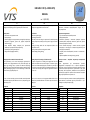 1
1
-
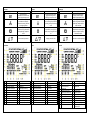 2
2
-
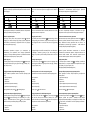 3
3
-
 4
4
-
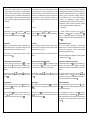 5
5
-
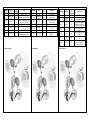 6
6
-
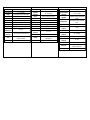 7
7
VTS HMI BASIC 2 HY VENTUS Compact Instrukcja obsługi
- Typ
- Instrukcja obsługi
w innych językach
Powiązane artykuły
Inne dokumenty
-
OJ Electronics OJ-Air2-HMI-20T Instrukcja obsługi
-
Master SM40 10inch E21 Instrukcja obsługi
-
Master SM40 4inch E21 Instrukcja obsługi
-
ABB PSTX Series Instrukcja obsługi
-
GYS KRONOS 320T Instrukcja obsługi
-
GYS E3 GYS AUTO Instrukcja obsługi
-
Danfoss 082G4302 instrukcja
-
GYS KRONOS 250M Instrukcja obsługi
-
GYS TITANIUM 230 AC/DC FV Instrukcja obsługi
-
GYS KRONOS 250M Instrukcja obsługi